win7电脑提醒1分钟后重启怎么办 win7提示1分钟后重启处理方法
许多用户为了保证程序的正常运行,大多会选择给电脑安装win7 ghost系统来使用,不过在运行win7系统的时候,有的小伙伴会遇到系统提示一分钟后重启的情况,如果当时来不及取消自动重启,对此win7电脑提醒1分钟后重启怎么办呢?这里小编就来教大家win7提示1分钟后重启处理方法。
推荐下载:win7旗舰版原版
具体方法:
1、电脑出现一分钟重启的话,首先就是要进行杀毒,全盘杀毒,因为有些时候是因为一些病毒导致的,杀毒以后重启系统,有一部分是可以修复好的。
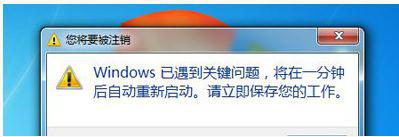
2、如果在这一部分不行的话,还可以换一个方式,在win7上找到我的电脑,然后点击右键,选择属性按钮。

3、点击打开属性以后,会看到左侧会有一个高级系统设置的,就是要打开这个的,点击进入到高级设置的界面就好了。
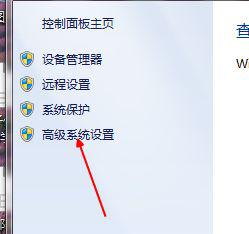
4、在高级设置的界面,是可以看到的,系统默认的就是在高级的这个栏目下面的,所以不要去点击其他的,不要切换到其他的界面。
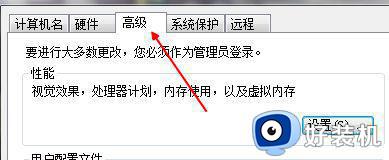
5、在高级设置的下面会看到有一个启动和恢复故障的,那里有一个设置按钮的,就可以点击进入到设置界面去了。
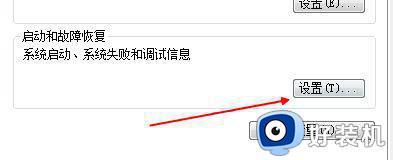
6、设置这里有一个系统失败,下面有一个自动重新启动的,需要把这个前面的对勾给去掉的,如果不去掉的话,就会出现重启的现象。
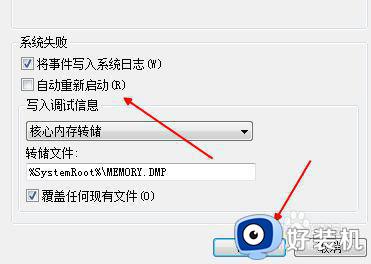
7、点击完毕以后,下面的就是点击确定确保我们的设置进行了修改的,如果自己还是解决不了问题,保存好资料,可以找会的人问问,帮助修复。切记不要自己重装系统,避免资料丢失了。
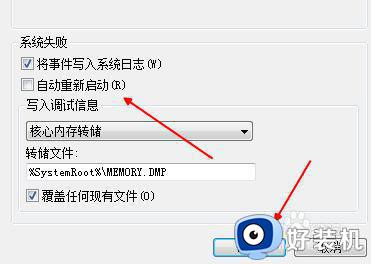
上述就是小编告诉大家的win7提示1分钟后重启处理方法了,碰到同样情况的朋友们赶紧参照小编的方法来处理吧,希望能够对大家有所帮助。
win7电脑提醒1分钟后重启怎么办 win7提示1分钟后重启处理方法相关教程
- win7遇到关键问题一分钟重启解决怎么办 win7提示遇到关键问题一分钟后重启如何处理
- win7电脑提示一分钟后重启如何解决
- win7您将要被注销将在一分钟内关闭怎么解决
- win7电脑时钟怎么自动调整 win7电脑时间设置自动更新方法
- win7只要睡眠屏幕就重不了启怎么处理
- bootmgriscompressed怎么解决win7 win7开机提示bootmgr is conmpressed的处理方法
- win7开机过一分钟才联网为什么 win7开机很久时间才联网的解决方法
- win7一直显示安装程序正在启动服务怎么回事 安装win7后一直显示安装程序正在启动服务如何处理
- win7笔记本关机后自动重启是什么原因 win7笔记本关机后重启怎么解决
- 重装win7后0×00000007e蓝屏开不了机修复方法
- win7怎么区分固态硬盘和机械硬盘 win7如何看电脑是机械硬盘还是固态硬盘
- win7怎么取消备份?win7关闭自动备份功能的方法
- win7禁用的网络连接怎么恢复 win7禁用的网络如何重新启用
- win7禁用驱动数字签名设置方法 win7怎样禁用驱动程序数字签名
- win7进入不了安全模式怎么办 win7电脑不能进入安全模式解决方法
- 如何看win7是多少位的 查看电脑win7是多少位的方法
win7教程推荐
- 1 win7怎么让耳机和音响都有声音 win7电脑耳机和音响一起响怎么弄
- 2 win7电脑屏幕四周有黑边框怎么办 win7电脑屏幕显示不全怎么调节
- 3 win7怎么设开机密码?win7设置开机密码的步骤
- 4 win7背景黑色无法更换主题怎么办 win7系统主题黑色的变不了解决方法
- 5 手机投屏到电脑WIN7的方法 手机如何投屏到电脑win7
- 6 win7定时关机在哪里设置电脑 win7台式电脑如何定时关机设置
- 7 win7怎么设置共享打印机 win7电脑如何设置打印机共享
- 8 win7电脑时钟怎么自动调整 win7电脑时间设置自动更新方法
- 9 win7怎么升级ie浏览器的版本?win7系统如何升级ie浏览器
- 10 win7笔记本搜索不到任何wifi网络怎么办 笔记本win7搜索不到wifi信号处理方法
